WIN10系统中的来宾或公用网络发现怎么设置启用
今天给大家介绍一下WIN10系统中的来宾或公用网络发现怎么设置启用的具体操作步骤。
1.
打开电脑,进入桌面,在任务栏右侧的网络图标处,右键。
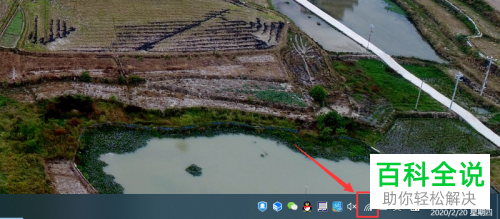
2. 然后在打开的菜单中,选择“打开网络和Internet设置”。
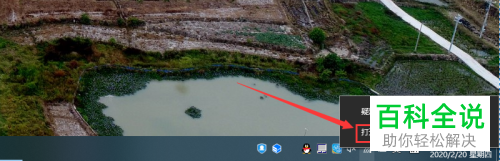
3. 进入网络和Internet设置页面后,点击页面右侧的“网络和共享中心”选项。

4. 进入“网络和共享中心”页面后,在页面左侧点击“更改高级共享设置”选项。

5. 如图,在打开的“高级共享设置”页面,点击下方的“来宾或公用”选项。
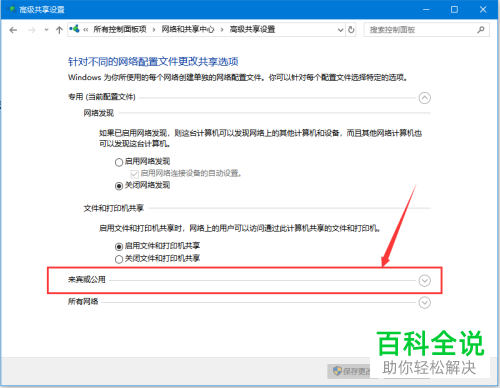
6. 在展开的“来宾或公用”选项下,点选上“启用网络发现”即可。
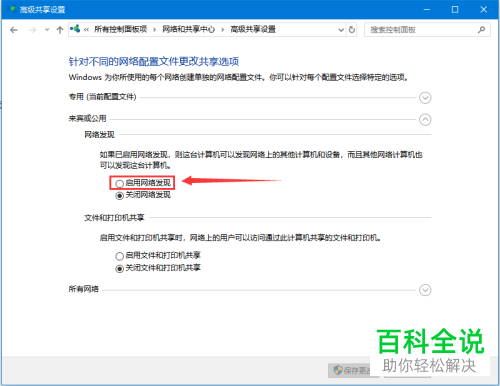
7. 最后点击右下角的“保存更改”即可。
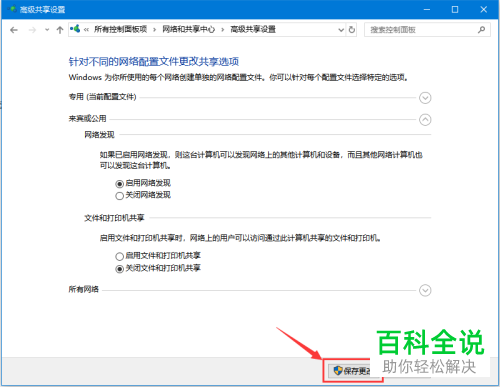 以上就是WIN10系统中的来宾或公用网络发现怎么设置启用的具体操作步骤。
以上就是WIN10系统中的来宾或公用网络发现怎么设置启用的具体操作步骤。
赞 (0)

